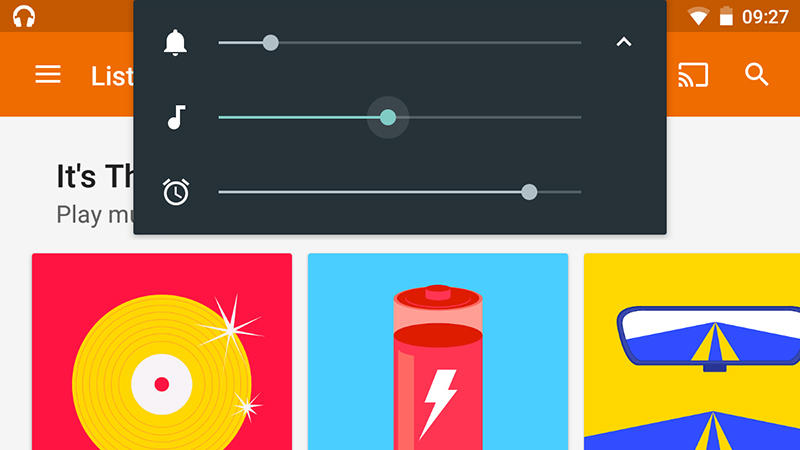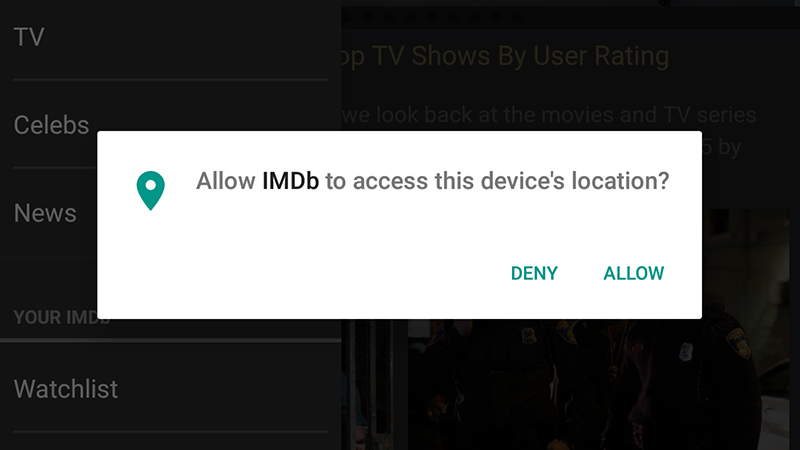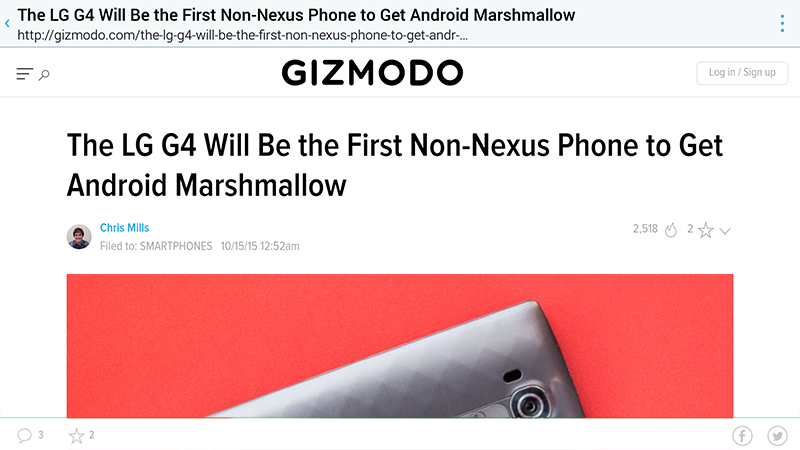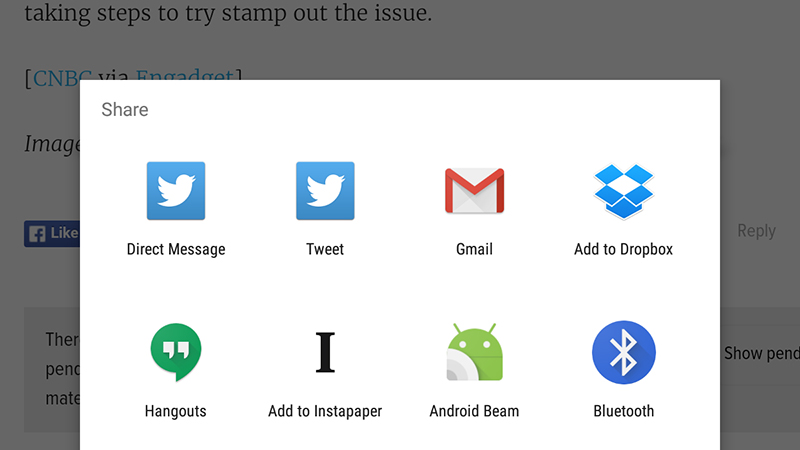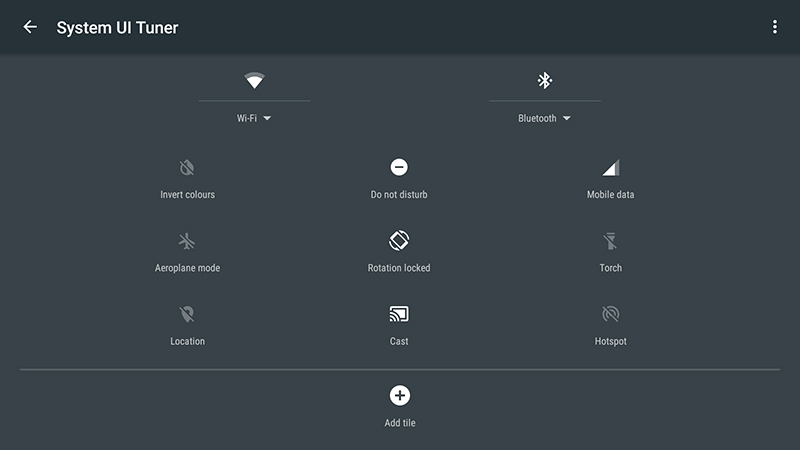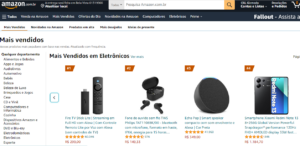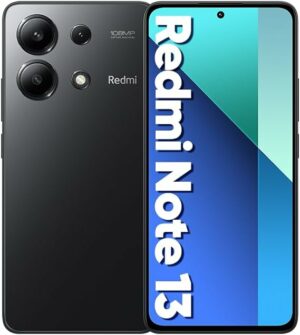14 novidades que o Android 6.0 Marshmallow ganhou em relação ao Lollipop puro

Como o Google atualiza separadamente os principais apps embutidos no Android, independentemente da versão, as novidades no sistema tendem a ser menores. Ainda assim, há 14 coisas que o Marshmallow permite fazer e que o Lollipop padrão não tem. Eis a lista.
Antes de tudo, vale lembrar: alguns recursos do Android 6.0 já estão presentes em skins de fabricantes, ou em apps de terceiros; mas aqui estamos falando de funcionalidades padrão, que não exigem instalações adicionais nem estão restritas a uma fabricante.
>>> Por que as atualizações do Android são tão demoradas?
1. Usar o Google Now on Tap
O Google Now on Tap é a maior novidade aqui, e é ativado ao segurar o botão Home. Ele foi projetado para entender o contexto melhor do que antes: assim, músicas, filmes, locais e similares são identificados automaticamente dentro do app aberto, trazendo uma série de links relevantes.
Se o app menciona um local, por exemplo, você recebe instruções de navegação e um link para o Street View. No caso de filmes, ele sugere o app do IMDB (se estiver instalado), YouTube, Wikipédia e assim por diante. O Now on Tap ainda está nos estágios iniciais, mas é promissor.
2. Mudar o volume de forma mais intuitiva
O Lollipop fez algumas alterações para mudar o volume de maneira mais flexível; infelizmente, isso deixou tudo mais confuso. No Marshmallow, o Google deu um jeito nas coisas: toque na seta para baixo e ajuste todos os volumes do dispositivo – toques, música e alarme – de forma independente.
Toque no botão Não perturbe no painel de configurações rápidas para alternar entre silêncio total, apenas alarmes e modo de prioridade. Assim como antes, você ainda pode permitir que determinados eventos, aplicativos e contatos sempre emitam um alerta sonoro no dispositivo, indo em Configurar > Som e notificação.
3. Gerenciar permissões mais facilmente
O Android Marshmallow possui um sistema de permissões parecido com o do iOS. Agora você só autoriza apps a usarem sua câmera, localização, microfone e outros quando isso for realmente necessário, não apenas durante a instalação. Assim, você pode dar ao Facebook o acesso à câmera, mas não aos seus contatos.
Se você quiser verificar quais são as permissões de cada app, e se quiser editá-las, vá até Configurar > Apps e escolha “Permissões de aplicativos”.
4. Obter a web de verdade dentro dos apps
Isso é mais para desenvolvedores, mas os usuários finais também vão notar. Um novo recurso chamado Chrome Custom Tabs torna mais fácil para os aplicativos exibirem sites sem levar você para o aplicativo completo do Chrome.
Isso significa que você terá acesso a todos os recursos padrão dentro do Chrome (como suas senhas salvas) em vez de ter que aturar um visualizador web feito pelo desenvolvedor do aplicativo. É algo a se prestar atenção enquanto você usar o Marshmallow.
5. Selecionar texto com mais precisão
Quando você seleciona texto no Android Marshmallow, o sistema automaticamente estende a seleção para combinar palavras inteiras, para que você gaste menos tempo tentando escolher exatamente as palavras ou frases em destaque na tela. Se você ainda precisar de seleção caractere por caractere, basta arrastar as alças azuis no início ou final de sua seleção.
6. Compartilhar conteúdo em seus apps mais usados
Um dos pequenos truques mais bacanas do Marshmallow é saber automaticamente com quais pessoas e apps você mais compartilha conteúdo. Se você está sempre postando links no Twitter, ele vai aparecer em primeiro lugar no menu pop-up de compartilhamento. Isso também vale para os seus contatos: o Marshmallow aprende mais sobre seus hábitos e suas pessoas favoritas para compartilhar.
7. Consumir menos bateria com o modo Doze
O Doze é o novo truque de gerenciamento de bateria no Marshmallow: ele coloca o dispositivo em algo próximo ao modo avião quando você não o estiver usando. O sistema detecta automaticamente quando seu celular ou tablet não está ativo e, quando ele ficar parado por um tempo, o Doze entra em ação.
Ele reduz os processos de fundo e aumenta o período em que apps menos prioritários podem baixar dados. Mensagens importantes e chamadas ainda chegam imediatamente, no entanto. Não há nenhuma opção para ativar ou desativar o Doze manualmente.
8. Deslizar para a esquerda e acessar os controles de voz
A tela de bloqueio recebeu uma mudança no Android Marshmallow: ao deslizar à esquerda, você agora tem acesso à pesquisa de voz do Google, em vez do discador (provavelmente mais pessoas querem fazer buscas no Google em vez de fazer chamadas à moda antiga).
Isso significa que você pode rapidamente checar a previsão do tempo ou converter moedas sem entrar no OS. Se você tentar executar uma busca pessoal do Google (“mostre meus voos”, “próximo compromisso”), o acesso aos resultados é bloqueado até que você coloque sua senha.
9. Alterar a posição das configurações rápidas
Puxe para baixo o painel de configurações rápidas e, em seguida, pressione e segure o ícone de engrenagem para ativar o System UI Tuner, uma funcionalidade experimental no Android 6.0 Marshmallow. Você pode encontrá-lo na parte inferior do app Configurar.
O novo utilitário permite mover os ícones no painel de configurações rápidas, além de removê-los ou adicioná-los de volta. Há também a opção de ocultar certos indicadores na barra de status (modo avião, Bluetooth etc.) e também ativar um indicador de porcentagem ao lado da bateria.
10. Verificar quais são os aplicativos padrão
Gerenciar os apps padrão sempre foi algo confuso no Android. Felizmente, o Marshmallow tenta ajudar: vá em Configurar > Apps, toque no ícone de engrenagem e, em seguida, selecione Aplicativos padrão para gerenciar associações do navegador, câmera, SMS, fotos e assim por diante.
Assim como antes, você pode limpar as associações padrão de um app em particular indo em Configurar > Apps e selecionando o app.
11. Monitorar o uso da memória do dispositivo
Versões anteriores do Android permitiam ver o consumo de memória do sistema, indo em Configurar > Apps > Rodando. Com o Marshmallow, há controles adicionais: você pode ver quais apps usaram mais RAM nas últimas 3, 6, 12 ou 24 horas – basta ir em Configurar > Memória.
12. Fazer backup na nuvem de tudo em seus apps
Versões anteriores do Android permitiam fazer backup de muitos dados importantes, como senhas de Wi-Fi e a lista de apps instalados, e aplicativos como Gmail e Google Agenda já guardam tudo na nuvem. O Marshmallow permite aos desenvolvedores guardar os dados de cada app na nuvem também.
Isso significa que, após restaurar o sistema, todos os seus aplicativos voltarão como mágica, assim como as configurações de cada app. Claro, depende de cada desenvolvedor usar e ativar esse recurso, mas ele está finalmente disponível.
13. Aproveitar ao máximo o USB Type-C
Seu dispositivo Android não vai ganhar magicamente uma porta USB Type-C reversível, mas o Marshmallow oferece suporte nativo a recursos como carregamento rápido de bateria, transferência de dados mais rápida, e multitarefa avançada (se você quiser saída de vídeo e carregamento de bateria ao mesmo tempo, por exemplo). Nada mal.
14. Usar sua impressão digital
As fabricantes de Android vêm incluindo leitores de impressão digital há alguns anos, mas o Android 6.0 Marshmallow oferece suporte nativo a isso. Você pode usar o recurso para desbloquear o dispositivo, autorizar compras na Play Store, fazer pagamentos com o Android Pay, e muito mais.
Foto por Takahiro Yamagiwa/Flickr